簡単かつ実用!iPhoneの着信音を転送する方法
iPhoneをアップグレード、機種変更する時、たくさんのデータが失われるでしょう。もし、好きなiPhoneの着信音を引き続き使用したいなら、どうすればいいですか。このページには、iPhoneの着信音を転送する方法について、簡単にご紹介いたします。では、iPhoneの着信音を移行して引き続き使用しましょう。
家族や友達に自分のiPhoneに入れていた着信音を転送しようとすると、普通、どんな方法が考えられますか。ずっと利用してきたiPhoneをiPhone 6/6 Plus/6s/6s Plus/7/7 Plusなどに機種変更するとき、古いiPhoneの着信音を引き続き利用したいなら、どのように着信音を新しいiPhoneに移行できますか。
「iPhone 5cから6sに機種変更しました。音楽は6sに取り込めたのですが、着信音だけは取り込めません。iPhone着信音を転送できる簡単な方法があれば、よろしくお願いします。」
普通、iPhone着信音だけでなく、iPhone 写真、連絡先、SMS、音楽などの転送なら、まずは、iTunesのことを思い浮かべますね。でも、iTunesを使うと、iPhoneの既存データが同期されがちだし、確認のポップアップウィンドウが頻繁に現れるし、うっかりすると、まずいことになってしまいますので、超不便だと思います。
今日は、使いやすくて、超人気のサードパーティソフト - Aiseesoft FoneTransを皆さんにおすすめします。これは優れるiPhone 着信音 転送アプリとして、iPhoneの着信音をパソコンに読み込んだり、パソコンに保存する着信音をiPhoneに取り込んだり、iPhone、iPad、iPodなどのiOSデバイス間で着信音を同期したりすることができます。
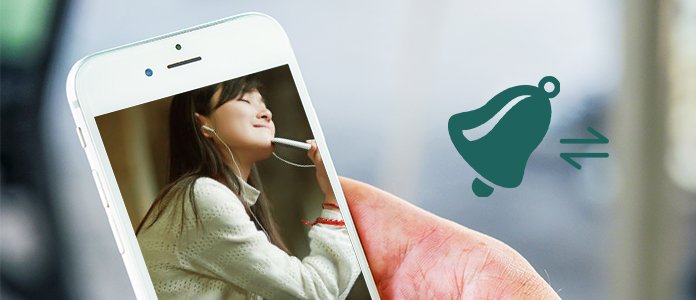
iPhoneの着信音を転送
iPhone着信音を転送する手順
ステップ 1iPhone 着信音 転送を実行
まずは、iPhone 着信音 転送を無料ダウンロード、インストールして、実行してください。
ステップ 2iPhoneをパソコンに接続
USBケーブルを経由でお使いのiPhoneをパソコンに接続してください。そして、iPhone 着信音 転送がiPhoneを検出して、iPhoneの容量、タイプ、シリアル番号などの詳細情報をインタフェースに表示できます。
ステップ 3iPhoneの着信音を転送、移行
このiPhone着信音移行の左側の「メディア」をクリックして、右側のメニューバーの「着信音」にチェックを入れてください。そして、すべてのiPhone着信音が表示されます。その中から転送しようとするものを選択して、「エクスポート」ボタンをクリックしてください。
注意︰
1)パソコンの着信音をiPhoneに追加したいなら、「追加」をクリックすることで実現できます。
2)iPhoneからiPhone、iPad、iPodなどに着信音を移動したいなら、USBケーブルで2つのデバイスを同時にパソコンに接続してください。そして、「エクスポート」のドロップダウンリストから目的のデバイス名を選択すれば結構です。
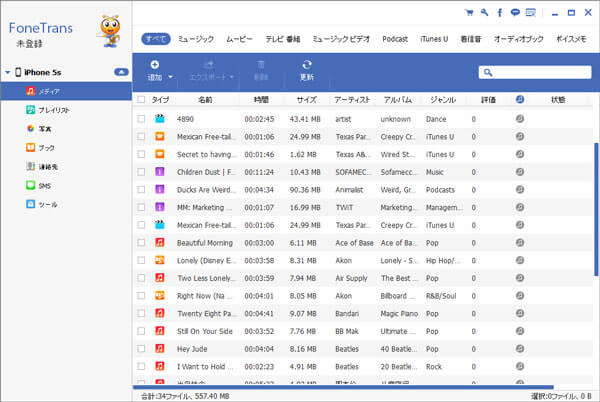
iPhone着信音を転送
以上で、iPhoneの着信音を転送する方法で、iTunesなどよりすごく便利で、今後、必要だったら、ご参考、ご利用ください。
iPhone 着信音 転送であるAiseesoft FoneTransの他の目立つ特徴︰
1、iPhone 写真、連絡先、SMS、ミュージック、ムービー、オーディオブック、テレビ 番組、ボイスメモなどの転送に対応しています。
2、iPhoneをバックアップすることで優れるiTunesの代わるソフトとして人気があります。
3、iPhone連絡先をグループ分けしたり、重複排除したりすることができ、使いやすいiPhone 連絡先 管理ソフトと言えます。
4、iPhoneデータを一括して追加したり、エクスポートしたり、削除したりすることができます。